Chromeの最も優れた点の1つは、ミニマルなインターフェース。ブラウザーには優れた機能がありますが、それらの機能がWebページを表示するために利用可能なスペースを乱雑にしたり、削減したりすることはありません。検索バーとアドレスバーを1つに統合したとき、それは間違いなく純粋な天才のストロークでしたが、今ではすぐにオムニバーを非表示にできるようになります。機能はすでに最新でデビューしています Chrome Canary テストの準備ができているビルド。

このオプションはデフォルトでは使用できません。手動で変更する必要があります。オムニバーにabout:flagsと入力し、「コンパクトナビゲーション」を有効にします。タブを右クリックすると、「ツールバーを非表示にする」オプションが追加されます。フォワード、バック、設定機能がタイトルバーに統合されます。タブをクリックするとバーが再表示されますが、数秒後に再び消えます。新しいリンクがクリックされるとき、ページが更新されるとき、またはページがロードされるときは常に、バーは表示されたままです。ページが読み込まれると、表示されなくなります。タブの上にマウスを置くと、ページタイトルは引き続き表示されます。非表示オプションを有効にすると、オムニバーの長さが縮小され、検索バーのようになります(Ctrl + F)。オムニバー内のテキストが選択されている場合、テキストを選択解除するまで非表示になりません。バーを非表示にすることの唯一の問題は、通常は設定の横に表示される拡張アイコンにアクセスできなくなることです。
FirefoxユーザーはLessChrome HD拡張機能を試して同様の結果を得ることができます。
Chrome Canaryをダウンロード






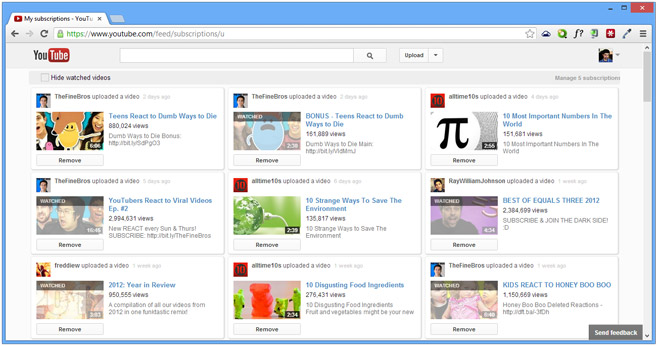






コメント